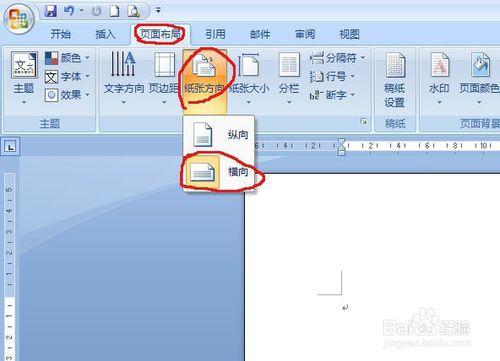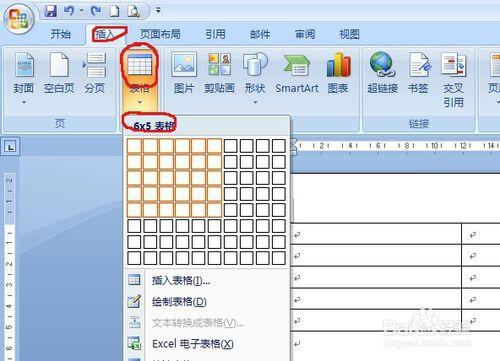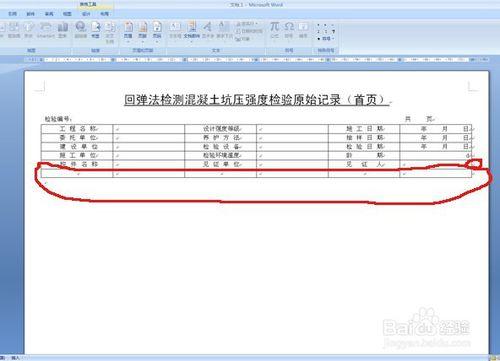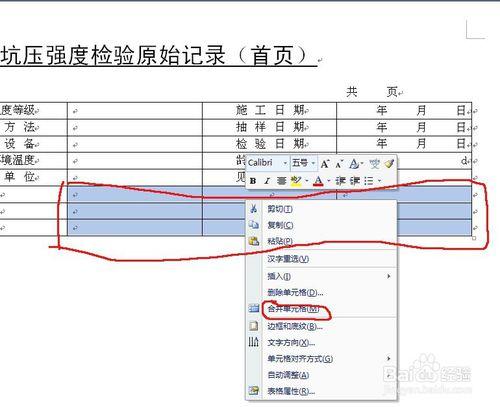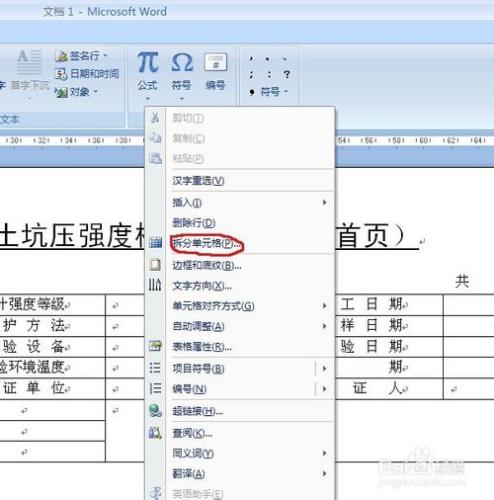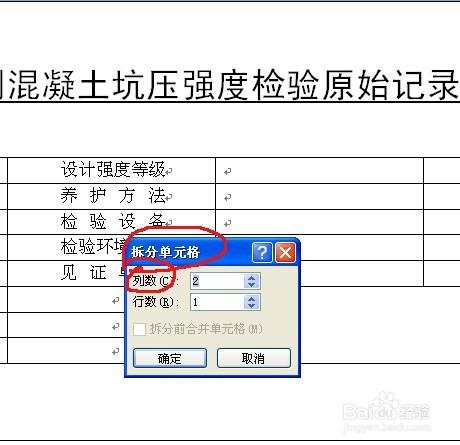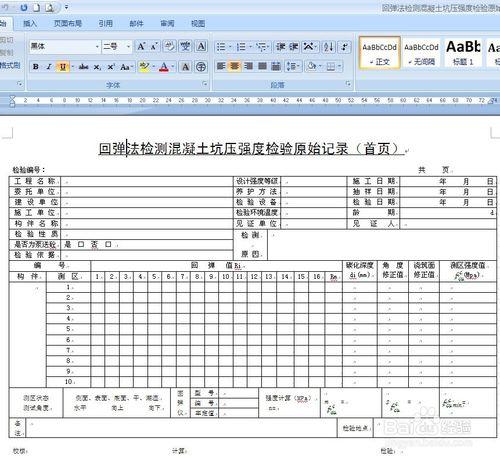用excel做表格,有時有侷限限制,你要算好有多少列和行,如果算差了,excel
做表格起來很麻煩,而且靈活性不如word,下面我就用word教大家做一張表格。
工具/原料
word2007
方法/步驟
下面這張表格,我花了半個小時做好。接下來我就介紹一下,如何用word做好一張表格。
開啟word2007,新建一個頁面,把它設成“橫向”。
選擇“插入”表格,設定表格“行5,列6”。
輸入文字,並適當的將表格修改一下。將滑鼠放在上個表格的最後,按回車鍵,這樣就出來一個表格。這步雖然簡單,但後面的都要這樣做的。
連著敲出三格,然後選中下圖中我所選的格子,並按右鍵,選擇“合併單元格”
,這樣剛剛選擇的格子就合併成一個了。這個命令在用word做表格時經常用。
然後再敲幾格,“合併單元格”後,再點選右鍵,選擇“拆分單元格”
選擇“拆分單元格”,會出現“拆分單元格”的選單,輸入我們需要的列數和行
數,並點選“確定”。
就這樣“合併單元格”,“拆分單元格”,一個表格就做出來了,根據實際情況
,有的表格寬了,有的表格窄了,可以通過下圖來實現。
在表格中輸入文字,並作適當調整,一個表格就做好了。